
Başka Bir Telefondan Huawei'ye Veri Nasıl Aktarılır [4 Faydalı Çözüm]

HUAWEI Pura 80 serisinin bir süre önce piyasaya sürülmesinden bu yana, Kasım ayı Kara Cuma indirimlerinde daha uygun bir fiyata bir tane almayı düşünüyor musunuz? Öyleyse, verilerinizi Huawei'ye aktarmayı unutmayın. Basit ve güvenli aktarım yöntemleri arıyorsanız, bu rehber tam size göre. HUAWEI kullanıcılarının verilerini kolayca taşımaları için dört etkili yolu derledik.
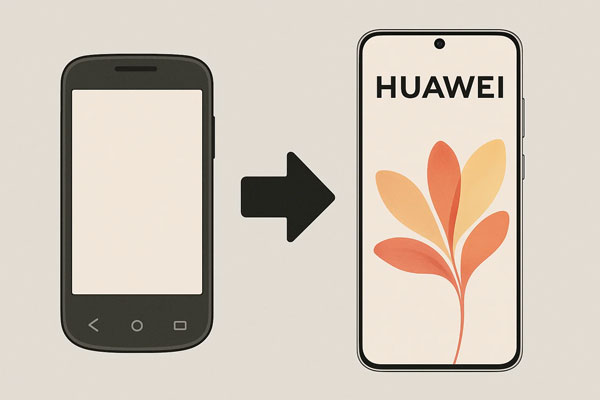
Verilerinizi tek tıklamayla Huawei telefonunuza taşımak istiyorsanız, özel bir veri taşıma aracı olan Coolmuster Mobile Transfer kaçırmayın. Kurulumdan sonra veri aktarabildiği için sıklıkla övülüyor. Böylece hedef telefonda hiçbir verinin üzerine yazılmıyor. Üstelik yalnızca Android cihazları değil, iPhone ve iPad'i de destekliyor.
Yukarıdaki ifadeleri doğrulamak için deneme sürümünü indirin?
Yukarıda belirtildiği gibi, bu uygulama farklı işletim sistemlerine sahip cep telefonları arasında veri aktarımını destekler. Böylece iPhone'dan Huawei P40/P40 Pro'ya veri aktarımı yapılabilir. Huawei veri aktarımı adımlarını öğrenmek ister misiniz?
1. Coolmuster Mobile Transfer indirdikten sonra kurun ve açın, aşağıdaki gibi ilk arayüzü göreceksiniz.

2. Hem iPhone hem de Huawei cihazınızı USB kablolarıyla bilgisayarınıza bağlayın (iPhone ve Huawei cihazlarınız kaynak ve hedef telefonla aynı değilse "Firlet "e tıklayın). İki Huawei telefonda USB hata ayıklamayı açın. Ardından program otomatik algılama gerçekleştirecektir. Ardından, aktarım için gereken veri türlerini seçin.

3. Başlamak için pencerenin alt kısmındaki Kopyalamayı Başlat'a dokunun. Bir süre sonra iPhone'unuzdan Huawei p40/p40 Pro'ya veri aktarabilirsiniz.

İşte video rehberi (yaklaşık 2 dakika):
İpuçları: Veri transferinden sonra, satmadan önce iPhone verilerinizi silmeyi seçebilirsiniz.
Huawei Phone Clone , Huawei tarafından sunulan kullanışlı bir veri aktarım uygulamasıdır. Kişileri, SMS'leri, arama kayıtlarını, notları, takvimleri, fotoğrafları, müzikleri, videoları, belgeleri ve uygulamaları belirli cep telefonları arasında taşımayı destekler. Bu uygulamayla, Wi-Fi'yi açmadan yalnızca Android ve iOS verilerini Huawei cep telefonlarına ( Android 4.4 veya üzeri) aktarabilirsiniz, ancak iki cep telefonu arasında 20 metre mesafe olmalıdır.
1. Her iki telefona da Huawei Phone Clone uygulamasını indirin, kurun ve başlatın. Eski telefonda "Bu eski cihaz"ı , Huawei'de ise "Bu yeni cihaz"ı seçin.
2. Veri dosyalarını görene kadar sanal bir bağlantı kurmak için her iki telefonunuzdaki QR kodunu tarayın.
3. İstediğiniz dosya türlerini seçin ve veri aktarımını başlatmak için Gönder'e dokunun. Ardından verileriniz yeni Huawei cihazınıza kopyalanacaktır.

Not : Arayüzde görüntülenen tüm verileri aktarmak istiyorsanız, aktarımdan önce pencerenin alt kısmında bulunan Tümünü seç seçeneğini işaretleyiniz.
Akıllı telefon kullanıcılarının aşina olduğu bir fonksiyon olarak, Samsung'dan Huawei'ye veri aktarımı nasıl yapılır dendiğinde akla ilk olarak Bluetooth geliyor ancak Bluetooth'un desteklediği dosyalar oldukça sınırlı (ses, video, resim, web sayfası, kişiler, apk gibi).
Ayrıca, aktarım hızı diğer çözümlere kıyasla yavaştır ve özellikle .apk dosyalarını taşırken sıklıkla aktarım başarısız olur. Bu nedenle, toplu aktarım yapmak istiyorsanız, bu durum can sıkıcı olabilir.
1. Hem Samsung hem de Huawei telefonunuzda Bluetooth'u açın ve iki telefonu eşleştirerek birbirine bağlayın (Huawei telefonunuzu hızlıca bulmak için Samsung'da " Yakındaki tüm Bluetooth cihazları tarafından görülebilir " seçeneğini işaretleyin ve istendiğinde Tamam'a tıklayın).
2. Samsung telefonunuzda, aktarmak istediğiniz dosyaları seçmek için dosya yöneticisini başlatın. Ardından Paylaş düğmesine basın ve Bluetooth'u seçin. Ardından, Huawei telefonunuzdan dosya gönderimine izin vermek için Al'a basın.

İpuçları : İlk eşleştirme uzun sürebilir, ancak eşleştirme başarılı olduktan sonra iptal etmemeniz önerilir. Bir sonraki dosya gönderiminizde, aktarımdan önce Bluetooth'u açmanız yeterlidir.
Birden fazla medya dosyasını taşımak istediğinizde, dosyalarınızı bir Android telefondan bir Huawei telefona aktarmak için bir USB kablosu ve bir bilgisayar kullanabilirsiniz.
İşte nasıl:
1. Eski Android telefonunuzu USB kablosuyla bilgisayarınıza bağlayın ve cep telefonunuzda Dosya aktarımı veya MTP seçeneğini seçin.
2. Bilgisayarınızda Dosya Gezgini'ne gidin ve ardından Android telefonunuza çift tıklayarak istediğiniz dosyalara erişin.
3. Dosyaları Android telefonunuzdan kopyalayıp bilgisayarınızda oluşturduğunuz bir klasöre yapıştırın. Ardından cihazı çıkarın ve Huawei telefonunuzu bilgisayarınıza bağlayın.
4. Huawei telefonunuzun dahili depolama alanına erişin ve dosyaları bilgisayarınızdan Huawei telefonunuza sürükleyip bırakın.

S1: Verilerimi Google Hesabım aracılığıyla Huawei telefonumla senkronize edebilir miyim?
Pura 80 serisi gibi yeni Huawei telefonlar, Google Mobil Servisleri (GMS) önceden yüklenmiş olarak gelmez. Bu, Google Play Store'un bulunmadığı ve Gmail, Haritalar ve YouTube gibi temel Google uygulamalarının yanı sıra Google'ın yerel senkronizasyon işlevinin de kutudan çıktığı gibi kullanılamadığı anlamına gelir. Bu nedenle, verilerinizi Google Hesabınızla doğrudan yeni Huawei telefonunuzla senkronize edemezsiniz.
S2: Android telefonum ile Huawei telefonum arasında dosya göndermek için Hızlı Paylaşım özelliğini kullanabilir miyim?
Quick Share, birçok Android cihaz arasında çalışacak şekilde tasarlanmış olsa da Huawei telefonlar, Huawei Share adı verilen kendi dosya paylaşım sistemini kullanıyor.
Huawei, kullanıcıları için trend belirleyicilerin yaşam tarzını tanımlıyor. Mobil yönetiminizin zikzaklar çizmesini istemezsiniz. Bu açıdan bakıldığında, Huawei'ye veri aktarmak için Coolmuster Mobile Transfer güvenilir bir seçenektir. Farklı veri türlerini ve çoğu Android ve iOS cihazı destekleyerek, eski telefonunuzdaki verilerinizi Huawei'ye kolayca aktarmanıza olanak tanır.
İlgili Makaleler:
Huawei Telefonunuzu Mac Yedekleme Yöntemleri (Kişilerin %99'u Bilmiyor)
Android Telefonlardan İstenmeyen Verilere Tek Tıkla Elveda Deyin





